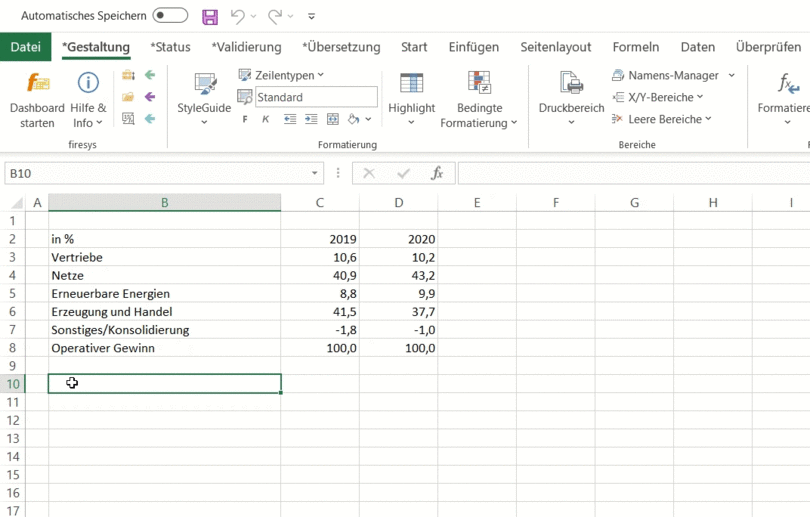Vorlage:Video-Tabelle formatieren
So können Sie in Excel einer Tabelle Bereiche zuweisen:
-
Um eine Tabelle in Word einfügen zu können, benötigt diese einen zugewiesenen Namen oder Druckbereich. Wählen Sie hierzu den kompletten Bereich der Tabelle in Ihrem Excel-Dokument aus.
-
Im Menüband „*Gestaltung“ können Sie in der Gruppe „Bereiche“ für die zuvor festgelegte Auswahl mit der Funktion „Druckbereich“ den gewünschten Druckbereich automatisch festlegen,
-
Um einen Zeilentypen zuweisen zukönnen, müssen Sie die entsprechende Zeile, bzw. eine Zelle aus dieser Zeile markieren.
-
Im Menüband „*Gestaltung“ in der Gruppe „Formatierung“ können Sie mit der Funktion „Zeilentypen“ die verschiedenen Zeilentypen zuweisen – z.B. „Tabellenkopf einzelne“ für die Tabellenkopfzeile.
-
Um eine der von firesys vordefinierten Spaltenhervorhebungen zu verwenden, wählen Sie die hervorzuhebende Spalte aus.
-
Klicken Sie im Menüband „*Gestaltung“ in der Gruppe „Formatierung“ auf das Menü „Highlight“ und wählen Sie ein Highlight aus dem Dropdown-Menü aus.
Einen Zeilentyp zuweisen:
Eine Spaltenhervorhebung zuweisen: